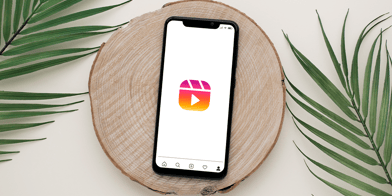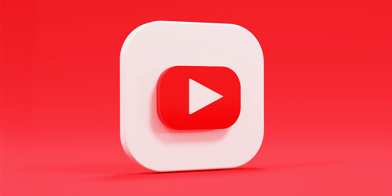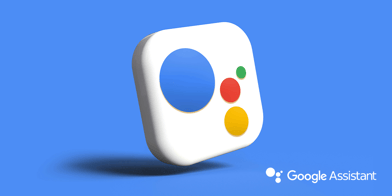Telefonlarda Videoyu GIF Yapma Nasıl Olur?

Bağlantıyı Kopyala
Görsel iletişimin ön planda
olduğu dijital dünyada gif yapma araçları hiç olmadığı kadar popüler hale
geldi. Sosyal medya platformları, mesajlaşma uygulamaları ve hatta kurumsal
sunumlar bile artık hareketli görsellerle daha dikkat çekici hale geliyor. Kullanıcılar
ister eğlenceli anları ister duygu dolu sahneleri paylaşmak istesin GIF’ler bu
anlatımı kolaylaştıran yaratıcı birer araç haline geldi. Üstelik yalnızca
bilgisayar üzerinden değil akıllı telefonlarla da saniyeler içinde bu
görselleri hazırlamak mümkün.
Telefonda GIF Nasıl Oluşturulur?
WhatsApp kısa videoları kolayca GIF’e dönüştürmenize imkan
tanır. Bu özellik sayesinde herhangi bir videoyu paylaşmadan önce birkaç
saniyelik bir animasyon haline getirebilirsiniz.
·
WhatsApp Sohbetini Açın: GIF göndermek
istediğiniz kişiyle olan sohbet penceresini açın.
·
Medya Ekle > Galeri (veya Kamera Rulosu):
Mesaj yazma kutusunun yanındaki ataç (Android) veya “+” simgesine (iPhone)
dokunun. Açılan menüden Galeri (veya iPhone'da Fotoğraf ve Video Kitaplığı)
seçeneğini seçin.
·
Bir Video Seçin: GIF yapmak istediğiniz
videoyu seçin. Not: GIF özelliği sadece 6 saniyeden kısa videolar için
kullanılabilir. Daha uzun videolar seçtiğinizde bu seçenek görünmeyebilir.
·
Videoyu Kırpın: Seçtiğiniz video
düzenleme ekranına geldiğinde, üstteki zaman çubuğundan videonun süresini 6
saniyeye kadar kısaltın. (İsterseniz sadece belirli bir kısmını da
seçebilirsiniz.)
·
Üst Menüden “GIF” Seçeneğine Dokunun: Videonun
sağ üst köşesinde bulunan “GIF” butonuna dokunun. Bu buton, video süresi 6
saniyenin altına indiğinde otomatik olarak görünür. Butona dokunduğunuzda video
GIF formatına dönüşecektir.
·
GIF’i Gönderin: Dilerseniz alt kısımdan
bir açıklama da ekleyebilirsiniz. Ardından gönder butonuna basarak GIF’i
paylaşabilirsiniz.
Instagram’da GIF Paylaşmanın Yolları
Instagram’da GIF paylaşmak
sanıldığından daha kolaydır. Hazır GIF’leri kullanabilir veya kendi
oluşturduğunuz GIF’leri farklı formatlara dönüştürerek paylaşabilirsiniz. İşte
izlemeniz gereken yollar:
1. Instagram Hikayelerinde Hazır GIF Kullanmak (GIPHY Üzerinden)
Instagram GIPHY ile entegre
çalıştığı için hikaye bölümünde doğrudan GIF arayıp ekleyebilirsiniz:
Adımlar:
- Instagram’ı açın ve hikaye paylaşma ekranına gelin.
- Fotoğraf çekin veya galeriden bir görsel/video
seçin.
- Sağ üst köşedeki çıkartma (sticker) simgesine
dokunun.
- Açılan menüden “GIF” seçeneğine tıklayın.
- GIPHY arama kutusuna istediğiniz kelimeyi yazın
(örneğin: “tebrikler”, “doğum günü”, “yay”).
- Beğendiğiniz GIF’e dokunarak hikayenize ekleyin.
- Paylaşmadan önce GIF’in konumunu ya da boyutunu
ayarlayabilirsiniz.
2. GIPHY veya Tenor'dan GIF İndirip Paylaşmak (Reels, DM veya Post olarak)
Instagram direkt olarak .gif
uzantılı dosyaları desteklemez, bu yüzden GIF’i videoya çevirmeniz gerekir.
Adımlar:
- GIPHY, Tenor veya başka bir GIF platformundan
beğendiğiniz GIF’i bulun.
- GIF’i telefonunuza indirin veya “Share as MP4”
(videoya dönüştür) seçeneğini kullanarak cihazınıza video formatında
kaydedin.
- Instagram’ı açın ve Reels, gönderi ya da DM
üzerinden video paylaşır gibi bu GIF-videoyu yükleyin.
- Dilerseniz üzerine metin ya da müzik
ekleyebilirsiniz.
3. Kendi Hazırladığınız GIF’i Instagram’da Paylaşmak
Eğer kendi çektiğiniz video veya
fotoğraflardan GIF yaptıysanız ve Instagram’da paylaşmak istiyorsanız,
öncelikle GIF’i videoya dönüştürmeniz gerekir. Çünkü Instagram .gif dosyasını
doğrudan yüklemeye izin vermez.
Bunun için:
- GIF to Video gibi mobil uygulamalar veya
online araçlar (örneğin ezgif.com) kullanarak dosyayı .mp4 formatına
dönüştürün.
- Ardından Instagram’da reels, hikaye veya gönderi
olarak paylaşabilirsiniz.
Bilgisayardan GIF Yapmak İçin En Kullanışlı Siteler
Eğer profesyonel içerikler
üretmek ya da yüksek çözünürlüklü GIF’ler oluşturmak istiyorsanız, bilgisayar
üzerinden çalışan platformlar size daha fazla esneklik sağlayabilir. Önerilen
bazı popüler araçlar:
- Canva: Slayt bazlı görsel oluşturma aracı
olan Canva animasyonlu tasarımlarınızı GIF olarak dışa aktarma imkanı
sunar.
- EzGIF: Videoları kırpma, hız ayarı yapma ve
yeniden boyutlandırma gibi işlemlerle tam kontrol sağlar.
- Clipchamp: Microsoft destekli Clipchamp
özellikle videodan gif yapma işlemi için oldukça kullanışlıdır.
- GIPHY: Sadece GIF arama motoru değil aynı
zamanda güçlü bir gif yapma programı olan GIPHY kullanıcıların kolayca GIF
oluşturmasına ve paylaşmasına olanak tanır.
Google Fotoğraflardan GIF Hazırlamak
Yalnızca videolar değil fotoğraflar da GIF’e
dönüştürülebilir. Özellikle ardışık çekilmiş birkaç fotoğrafı bir araya
getirerek kısa animasyonlar oluşturmak mümkündür.
·
Google Fotoğraflar Uygulamasını Açın: Telefonunuzda yüklü olan Google Fotoğraflar
uygulamasını başlatın. Uygulama yüklü değilse App Store veya Google Play’den
ücretsiz indirebilirsiniz.
·
Hesabınıza Giriş Yapın: Google
hesabınızla giriş yapmanız istenirse oturum açın.
·
“Kitaplık” veya “Fotoğraflar” Sekmesine Geçin:
Alt menüden “Fotoğraflar” ya da “Kitaplık” sekmesine gelin ve GIF yapmak
istediğiniz fotoğrafları bulun.
·
Animasyon Oluşturmak İçin Fotoğrafları Seçin:
Arka arkaya çekilmiş (örneğin hareketli pozlar) en az 2, en fazla 50
adet fotoğrafı seçin. Uzun basarak seçim moduna geçebilir, ardından diğer
fotoğraflara dokunarak çoklu seçim yapabilirsiniz.
·
Üst Menüden “+” Simgesine Dokunun: Seçimi
tamamladıktan sonra ekranın üst kısmında bulunan “+” simgesine veya “Oluştur”
yazısına dokunun.
·
“Animasyon” Seçeneğini Seçin: Açılan
menüde “Animasyon” seçeneğine dokunun. Google Fotoğraflar seçtiğiniz
görsellerden otomatik olarak bir GIF oluşturacaktır.
·
GIF’iniz Hazır: Oluşturulan animasyon
otomatik olarak Google Fotoğraflar’a kaydedilir. Dilerseniz bunu cihazınıza
indirebilir, arkadaşlarınızla paylaşabilirsiniz.
Videodan GIF Oluşturma Süreci Nasıl İşler?
Videodan gif yapma iPhone ya da
Android cihazlarla oldukça kolaydır. Video düzenleme uygulamaları sayesinde,
birkaç saniyelik bir sahneyi seçerek onu GIF’e çevirebilirsiniz. Burada dikkat
edilmesi gereken en önemli nokta, seçilen sahnenin yeterince kısa ve görsel
olarak güçlü olmasıdır.
Videodan gif yapma işlemini
yaparken uygulamalar genellikle şu adımları izler:
- Videoyu yükleyin veya kaydedin.
- Başlangıç ve bitiş zamanlarını belirleyin.
- Efekt, yazı ya da çıkartma ekleyin.
- GIF olarak dışa aktarın ve paylaşın.
Bu süreç yalnızca birkaç dakika
sürer ve içeriklerinizin daha dikkat çekici hale gelmesini sağlar.
GIF oluşturma ve paylaşma
yöntemleri hem kişisel hem de profesyonel içeriklerde dikkat çekiciliği artıran
pratik araçlar sunar. İster WhatsApp üzerinden kısa videoları dönüştürün, ister
Instagram’da yaratıcı hikayeler paylaşın ya da bilgisayardan daha kapsamlı
GIF’ler hazırlayın bu yöntemler sayesinde dijital iletişiminizi daha etkili
hale getirebilirsiniz. GIF kullanımı duyguları, bilgileri ve mizahı sade ama
etkili bir biçimde aktarmanın en eğlenceli yollarından biri olmaya devam
ediyor.
İlginizi Çekebilir→ Google
Görselle Arama Nedir ve Nasıl Yapılır?